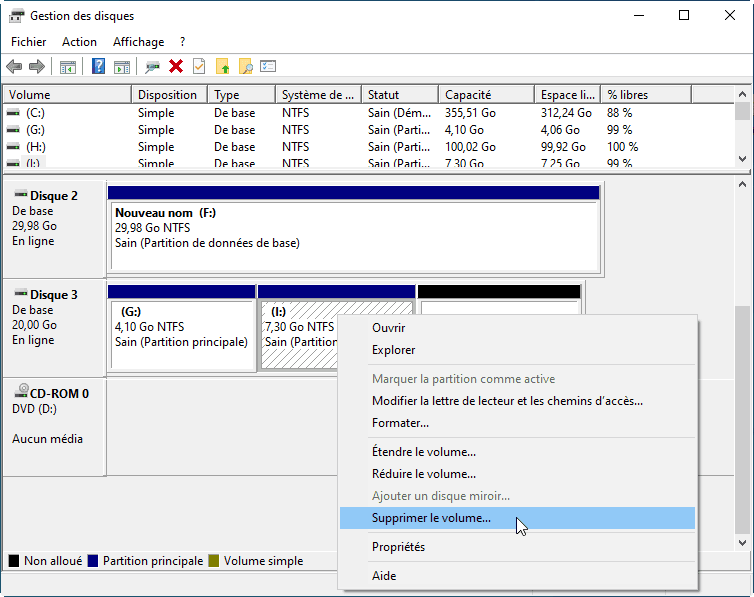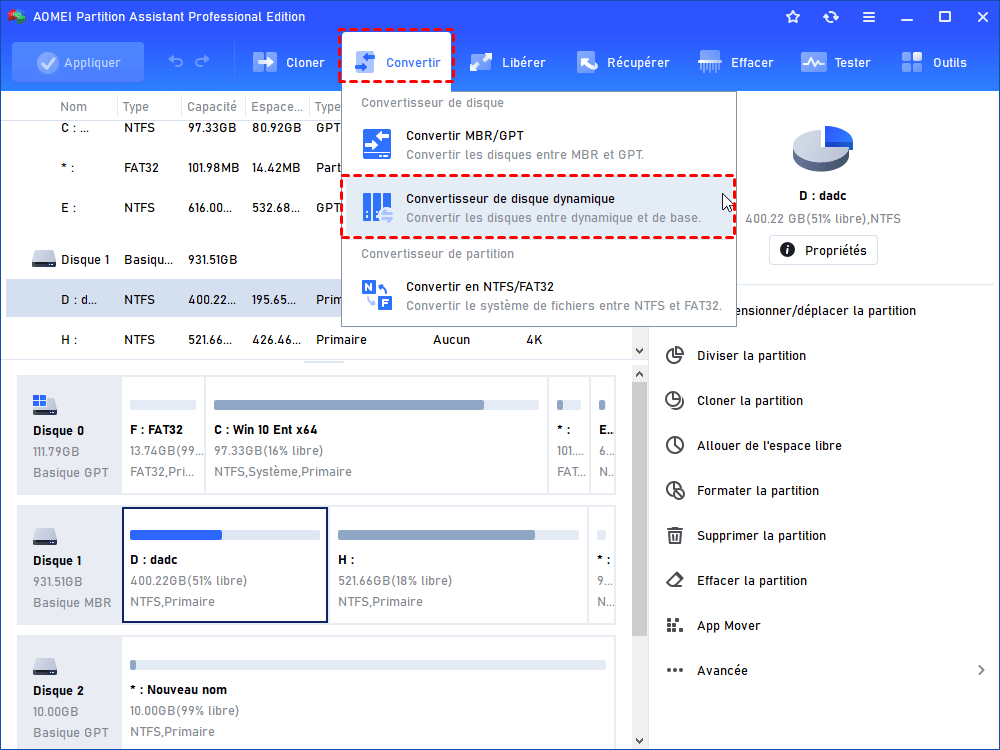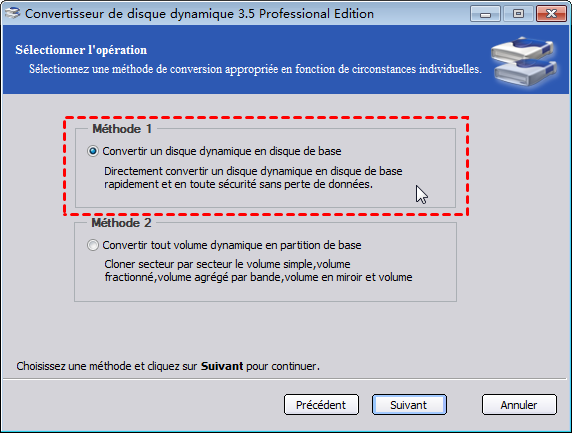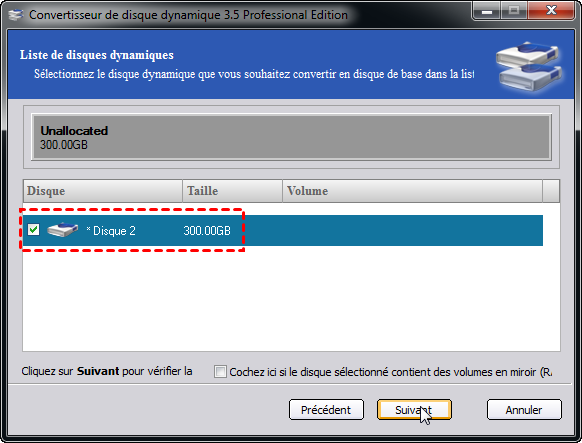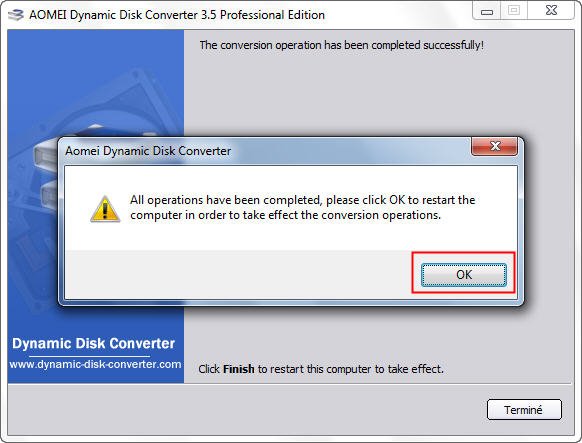Deux méthodes pour convertir un disque dynamique en disque de base sans perte de données sous Windows 10
Apprenez à convertir un disque dynamique en disque de base sans perdre de données sous Windows 10 avec AOMEI Partition Assistant Professional.
Pourquoi convertir un disque dynamique en disque de base ?
Pour profiter des fonctionnalités avancées que les disques dynamiques fournissent, par exemple, créer un volume fractionné, volume agrégé par bande, volume en miroir ou volume RAID, des gens veulent convertir un disque dynamique en disque de base. Toutefois, dans des situations ci-dessous, vous auriez besoin de convertir un disque dynamique en disque de base.
1. Installez Windows sur un autre volume. Windows ne peut pas être installé sur un volume dynamique à moins que le volume dynamique ne soit converti à partir d'une partition de démarrage ou d'une partition système.
2. Vous souhaitez utiliser la partition OEM ou les partitions créées par un autre système d'exploitation en dehors de Windows. Les partitions non créées par Windows deviennent indisponibles sur un disque dynamique.
3. Autres incompatibilités. Par exemple, le disque dynamique ne prend pas en charge le système de fichiers FAT.
Changer un disque dynamique en disque de base avec Gestion des disques
Gestion des disques peut seulement convertir un disque dynamique vide (sans aucun volume) en disque de base. Avant d'effacer toutes les données sur le disque, il vaut mieux sauvegarder le disque que vous voulez convertir.
1. Appuyez sur les touches Win+R, puis tapez diskmgmt.msc et appuyez sur Entrée pour ouvrir Gestion des disques.
2. Dans Gestion des disques, faites un clic droit sur chaque volume du disque dynamique et sélectionnez Supprimer le volume.
3. Après la fin du processus, vous verrez que le disque dynamique devient un disque de base.
Cette méthode est un peu compliquée et il vous faudra beaucoup de temps pour sauvegarder et restaurer le disque. Pire encore, si le disque que vous voulez convertir en disque de base contient le système Windows, Gestion des disques ne peut pas le convertir en disque de base. Heureusement, vous pouvez utiliser le logiciel tiers - AOMEI Partition Assistant Professional pour transformater votre disque dynamique en disque de base sans affecter le système d'exploitation.
Convertir un disque dynamique en disque de base avec AOMEI Partition Assistant
AOMEI Partition Assistant est un logiciel de gestion de volumes et de disques dynamique fiable et puissant, il peut bien fonctionner sous Windows 11/10/8.1/8/7/Vista/XP/2000 et Windows Server 2000/2003/2008/2011/2012/2016/2019/2022. Avec sa fonctionnalité intégrée Convertisseur disque dynamique, vous pouvez convertir un disque dynamique en disque de base sans perdre les données. Les étapes sont comme suit :
-
Téléchargez, installez et lancez le logiciel de conversion.
(La version Demo permet de simuler et démontrer toutes les opérations.)
2. Cliquez sur Convertir -> Convertisseur de disque dynamique.
3. Dans l'écran suivant, sélectionnez Méthode 1 et cliquez sur Suivant pour continuer.
4. Vérifiez le disque dynamique que vous voulez convertir et cliquez sur Suivant. Vérifiez ensuite l'option de confirmation et cliquez sur Exécuter.
5. Lorsque la conversion est terminée, cliquez sur OK pour redémarrer votre ordinateur. Ensuite, vous verrez que le disque a été converti en disque de base.
Conclusion
AOMEI Partition Assistant peut non seulement convertir un disque dynamique en disque de base sans perte de données dans Windows 10, mais également fournir beaucoup d'autres fonctionnalités attractives, par exemple, Windows To Go, migrer l'OS vers un SSD, redimensionner la partition, convertir un disque en GPT ou en MBR sans perte de données, etc.
De plus, si vous utilisez Windows Server, vous pouvez télécharger AOMEI Partition Assistant Server, il prend en charge les systèmes Windows Server, tels que Windows Server 2022, 2019, 2016, 2012 (R2) et SBS 2003, 2008, 2011.